Origin входит в тройку самых популярных площадок по продаже цифровых копий видео игр. Данная программа незаменима, если вы хотите приобрести по Интернету такие игры от Electronic Arts, как Battlefield 4 или Sims 4. Перед тем, как стать пользователем данной системы, скачайте свежую версию клиента на нашем сайте.
Шаг 1. Выбираем папку для установки
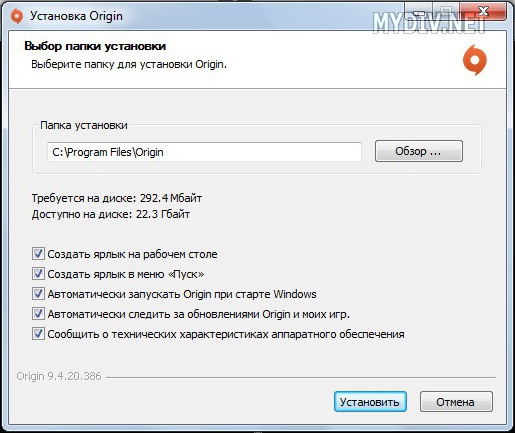
Запустите клиент и выберете папку, где будет храниться программа. Оставьте только те галочки, которые считаете нужными. Например, опция «Автоматически запускать Origin при старте Windows» будет только занимать лишнюю память при начальной загрузке системы.
Жмем «Установить».
Шаг 2. Установка
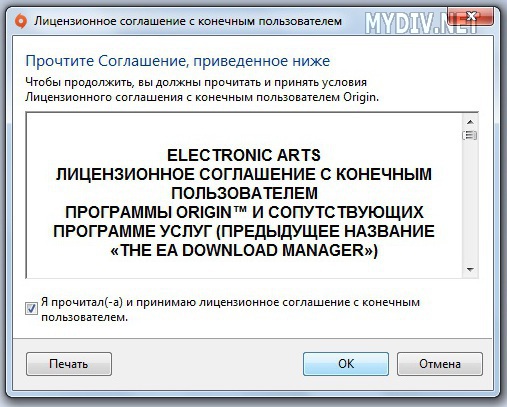
Ставим галочку напротив «Я прочитал(-а) и принимаю лицензионное соглашение с конечным пользователем» и жмем «ОК».

Начнется загрузка программы в размере 74 МБ. Не отключайте сетевое соединение, пока не завершится установка.
Шаг 3. Создание аккаунта
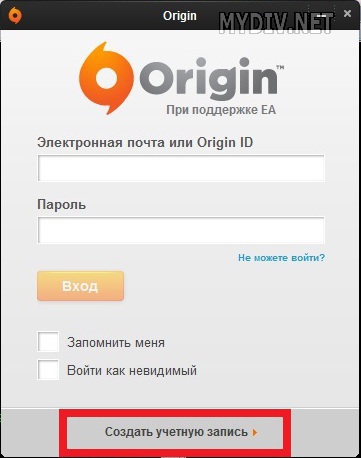
После загрузки возникнет окошко, где нам предлагают вписать свой логин и пароль. Если вы устанавливаете Origin в первый раз, то нужно выбрать «Создать учетную запись».
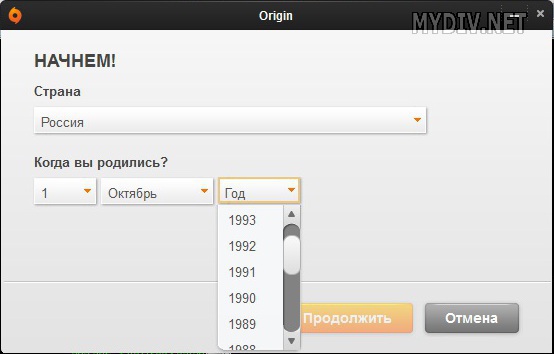
В появившемся окне указываем страну и дату рождения. Здесь стоит уточнить, что у каждого товара имеется возрастной рейтинг. И от введенных данных будет зависеть, сможете ли вы купить ту или иную игру.
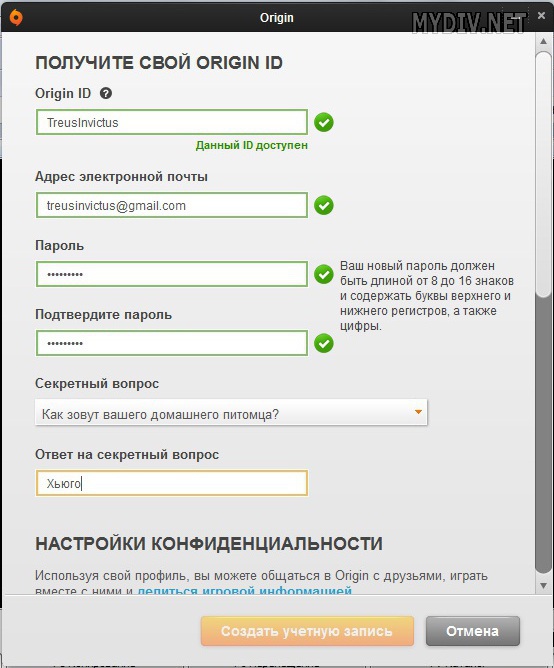
Заполняем анкету пользователя. В графе Origin ID пишем желаемый ник, под которым нас будут знать в играх и на сайте системы. Придумайте пароль от 8 до 16 символов. При этом он должен содержать хотя бы одну заглавную букву и не меньше одной цифры. Если у вас нет электронной почты, то самое время обзавестись ящиком.
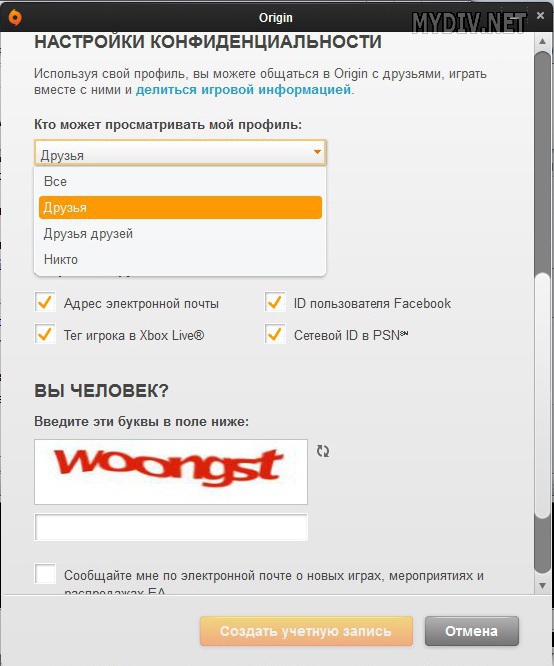
Переходим к «Настройкам конфиденциальности». В графе «Кто может просматривать мой профиль» можно указать сразу 4 варианта: все, друзья, друзья друзей или никто.
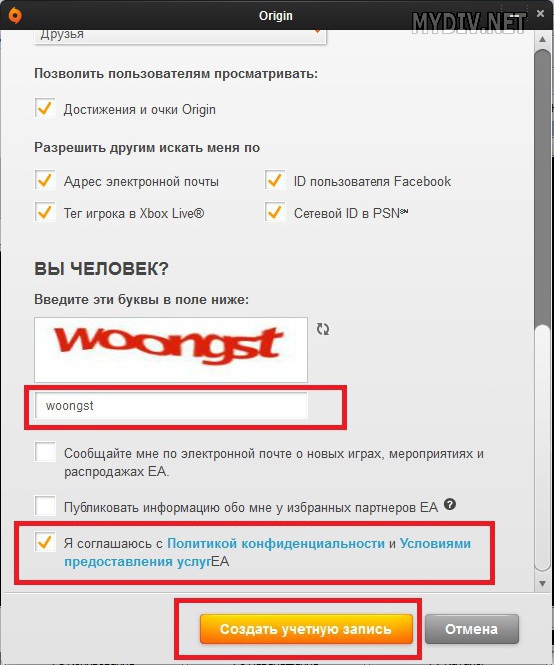
«Вы человек?» – здесь вводим в форму отображаемые буквы. Обязательно ставим галочку напротив пункта «Я соглашаюсь с Политикой конфиденциальности и Условиями предоставления услуг EA». В остальных случаях можно ставить галочку по желанию. Жмем «Создать учетную запись».
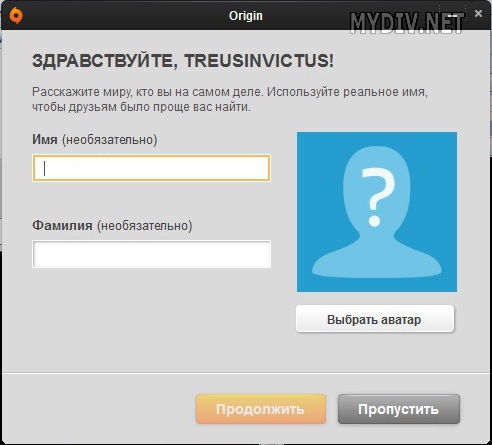
Далее вы можете по желанию ввести имя и фамилию и выбрать себе аватар, который будет отображаться уже в системе Origin.
Шаг 4. Подтверждение регистрации
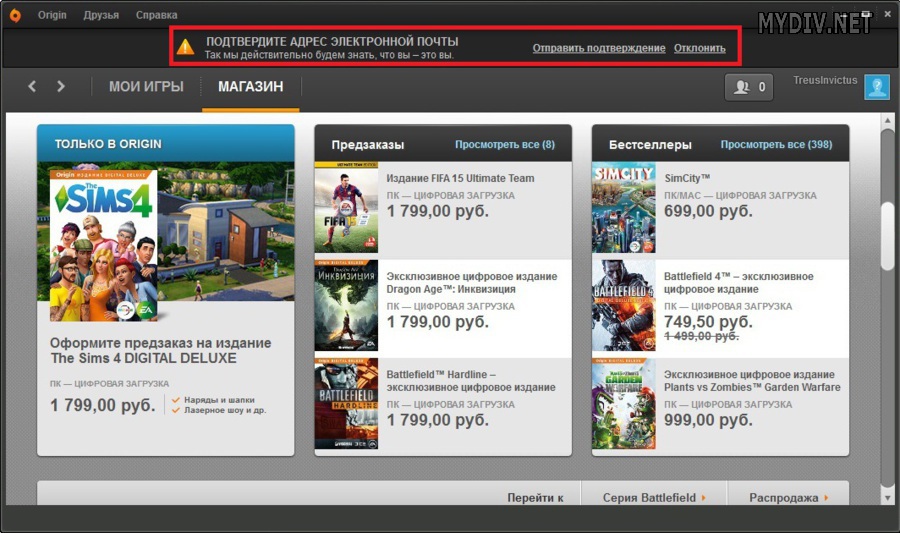
Если вы зайдете сейчас в Origin, то увидите сообщение «ПОДТВЕРДИТЕ АДРЕС ПОЧТЫ». Жмем «Отправить подтверждение».
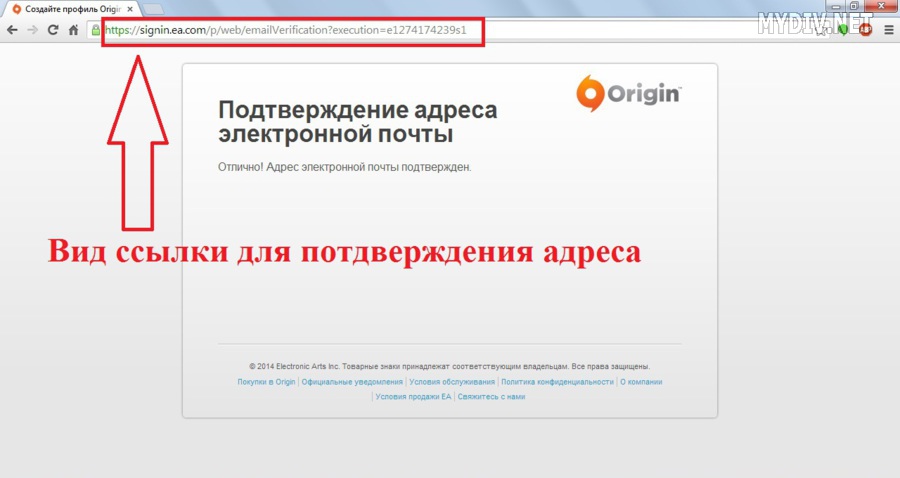
На почтовый ящик должно прийти письмо. В нем будет указана ссылка для подтверждения вашего электронного адреса. Скопируйте ее и вставьте в адресную строку любого браузера. При переходе на эту ссылку вы подтвердите правильность указанной почты.
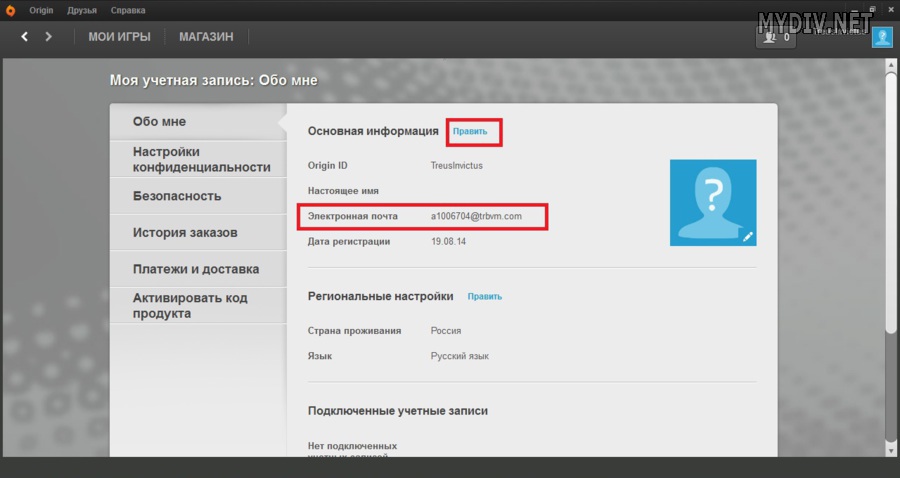
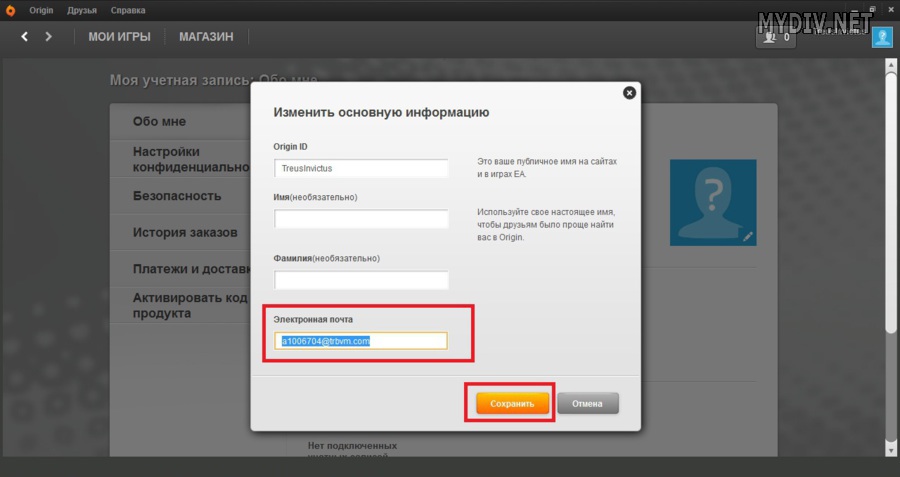
Если вы указали неправильный почтовый ящик при регистрации, то это можно исправить: вкладка Origin → Учетная запись и конфиденциальность → Основная информация → выбираем действие «Править» и вбиваем ответ на секретный вопрос. Теперь можно сменить почту и сохранить изменения, чтобы выслать себе код подтверждения.
После этого вы сможете в полной мере пользоваться системой покупки игр.
Скачать последнюю версию игрового клиента Origin всегда можно с нашего портала.






